Se créer un avatar dans Yahoo! Messenger
Nous vous invitons à consulter la rubrique Yahoo Messenger.
Mieux qu’une photo ! Et si vous étiez représenté dans Yahoo! Messenger sous forme d’un avatar ? Personnage que vous créez et dont vous choisissez les vêtements, la coupe de cheveux ou la couleur des yeux, l’avatar réagit au gré de vos humeurs.
Pour vous créer un avatar, déroulez le menu Messenger et sélectionnez Affichage de mon portrait. Sélectionnez l’option Partager mon avatar et cliquez sur l’image Créez votre propre avatar.
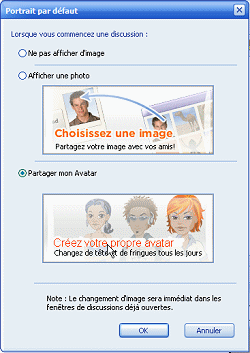
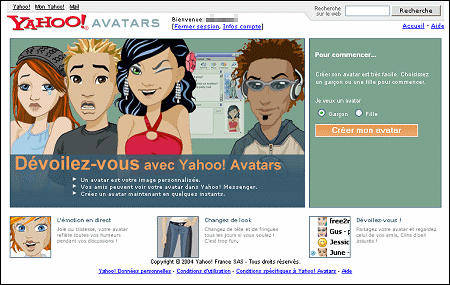
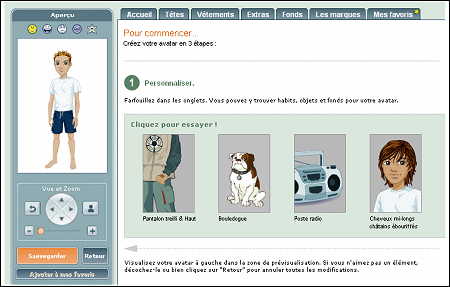
<img47|left>A gauche de la fenêtre, vous visualisez en permanence son aspect.
Une fois votre modèle achevé, cliquez sur le bouton Sauvegarder dans le cadre de gauche.
Nous vous conseillons également de cliquer ensuite sur le lien Ajouter à mes favoris pour pouvoir le retrouver facilement le jour où vous aurez défini plusieurs looks.
Cliquez enfin sur le bouton Retour pour terminer l’opération.
Retournez alors dans la fenêtre de MSN Messenger : votre avatar y apparaît. Validez en cliquant simplement sur OK.
Votre avatar apparaîtra désormais dans la fenêtre de discussion. Regardez-le bien : il réagit aux émoticônes que vous envoyez, traduisant votre humeur.


1 commentaire